18.2 役割レポート
次の2種類のレポートが利用可能です。
-
役割リストレポート
-
役割割り当てレポート
18.2.1 役割リストレポート
役割リストレポートには次の内容が表示されます。
-
役割レベルによってグループ化されたすべての役割
-
各役割のビジネス名
-
コンテナおよび各役割の説明
-
オプションで、Quorumパーセンテージ、含まれる役割、含む役割、役割が間接的に割り当てられているグループおよびコンテナ、および各役割に必要なエンタイトルメント
役割リストレポートの作成および表示方法:
-
ユーザアプリケーションを開き、を選択します。
-
[]ドロップダウンメニューから[]を選択し、[]をクリックします。 [役割レポート]ページでは、レポートに含めるパラメータを選択するように求められます。
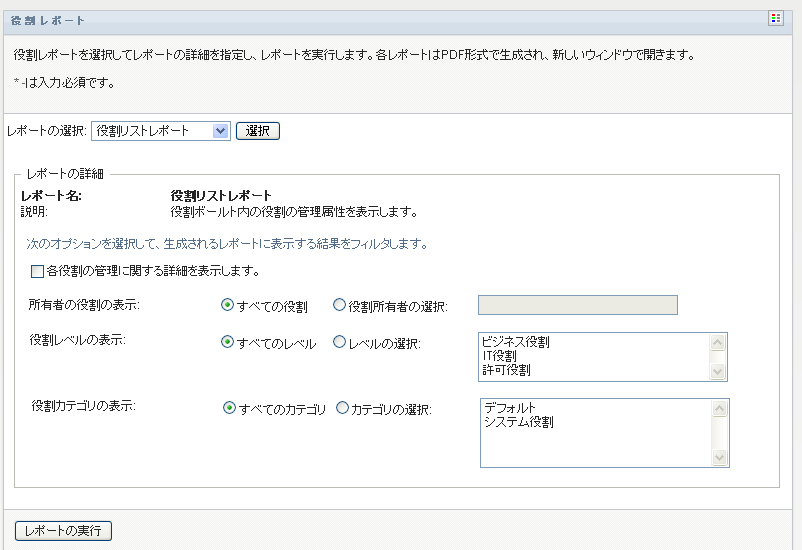
-
[]を選択して、次の情報が利用可能で該当する場合に表示します。
-
定数の割合
-
含まれる役割
-
含む側の役割
-
この役割が間接的に割り当てられているグループ
-
この役割が間接的に割り当てられているコンテナ
-
役割に結合しているエンタイトルメント
-
-
すべての役割または選択した所有者が所有する役割を選択します。[]を選択すると、所有者選択ボックスが有効になります。次のアイコンを使用して選択します。
-
すべてのセキュリティレベルの役割を表示するか、表示する1つ以上のレベルを選択するかを選択します。レベルは、選択プルダウンボックスから選択します。複数のレベルを選択するには、<Shift>キーまたは<Ctrl>キーを押したままクリックします。
-
すべてのカテゴリの役割を表示するか、表示する1つ以上のカテゴリを選択するかを選択します。カテゴリは、選択プルダウンボックスから選択します。複数のカテゴリを選択するには、<Shift>キーまたは<Ctrl>キーを押したままクリックします。
-
図 18-1にあるサンプルと同様のPDFレポートを作成および表示するには、[]をクリックします。
図 18-1 役割リストレポートのサンプル

-
レポートを保存するには、Adobe Readerのウィンドウで、を選択します。ファイルを保存するディレクトリを指定し、レポート用のファイル名を指定します。
18.2.2 役割割り当てレポート
役割割り当てレポートには次の内容が表示されます。
-
役割レベルによってグループ化された役割
-
役割ごとのビジネス名、コンテナ、カテゴリ、および説明
-
役割に割り当てられているユーザおよび割り当てを承認した人物の名前
役割割り当てレポートの作成および表示方法:
-
ユーザアプリケーションを開き、を選択します。
-
[]ドロップダウンメニューから[]を選択し、[]をクリックします。 [役割レポート]ページでは、レポートに含めるパラメータを選択するように求められます。
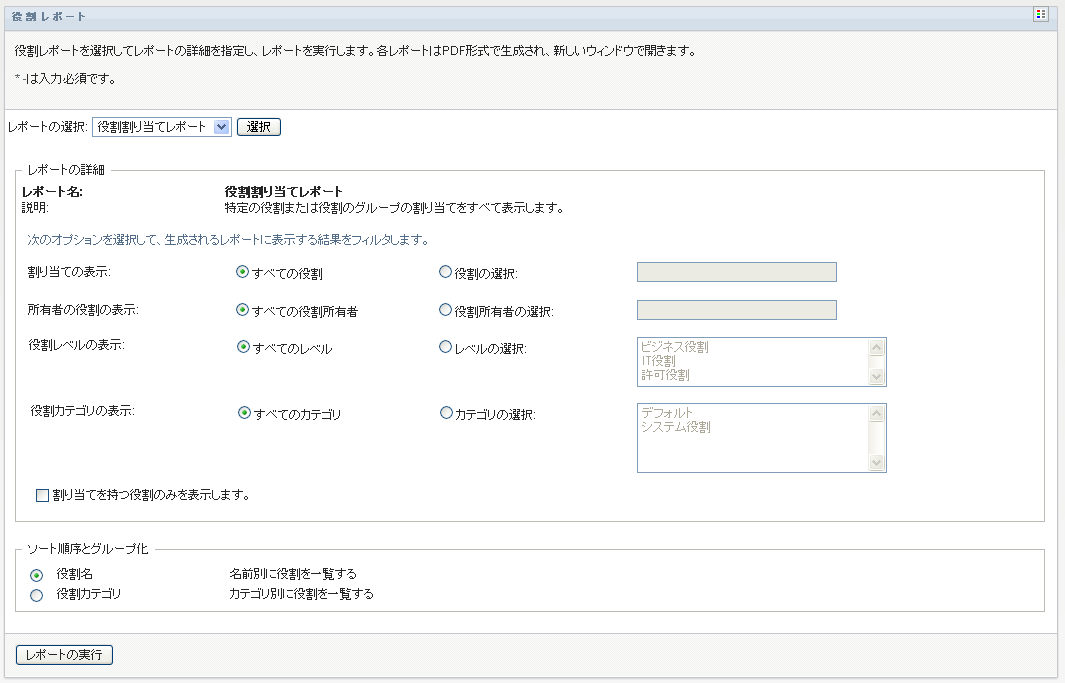
-
すべての役割割り当てを表示するか、選択した役割の割り当てを表示するかを選択します。[]を選択すると、選択ボックスが有効になり、ステップ 4で説明されている選択アイコンが表示されます。
-
すべての役割所有者が所有する役割を表示するか、選択された役割所有者が所有する役割を表示するかを選択します。[]を選択すると、選択ボックスが有効になり、ステップ 4で説明されている選択アイコンが表示されます。
-
すべての役割レベルの役割を表示するか、1つ以上の役割レベルを選択するかを選択します。レベルは、選択プルダウンボックスから選択します。複数のレベルを選択するには、<Shift>キーまたは<Ctrl>キーを押したまま各レベルをクリックします。
-
すべての役割カテゴリの役割を表示するか、1つ以上の役割カテゴリを選択するかを選択します。カテゴリは、選択プルダウンボックスから選択します。複数のカテゴリを選択するには、<Shift>キーまたは<Ctrl>キーを押したまま各カテゴリをクリックします。
-
割り当てられた役割のみを含むようにレポートをフィルタするには、[]をクリックします。
-
1つの役割ではなく、すべての役割の割り当てを表示するように選択する場合は、[]の中から名前またはカテゴリで役割をグループ化するように選択します。
-
図 18-2にあるサンプルと同様のPDFレポートを作成および表示するには、[]をクリックします。
図 18-2 役割割り当てレポートのサンプル
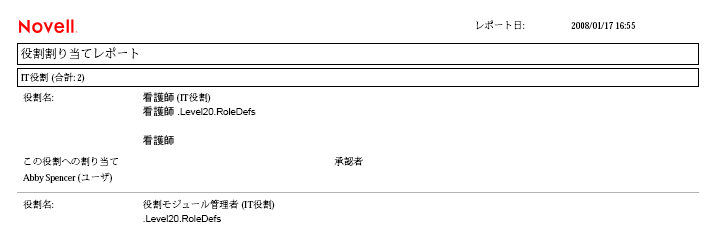
-
レポートを保存するには、Adobe Readerのウィンドウで、を選択します。ファイルを保存するディレクトリを指定し、レポート用のファイル名を指定します。